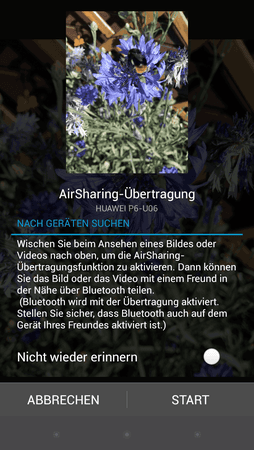D
do_lehmi
Gast
Hallo wo finde ich diese Option um das Display zu spiegeln Miracast nennt sich das auch.
Gruß
Gesendet von meinem HUAWEI P6-U06 mit der Android-Hilfe.de App
Gruß
Gesendet von meinem HUAWEI P6-U06 mit der Android-Hilfe.de App